탐색기에서 > , > 또는 > 을 선택하여 계획 테이블에 액세스할 수 있습니다.
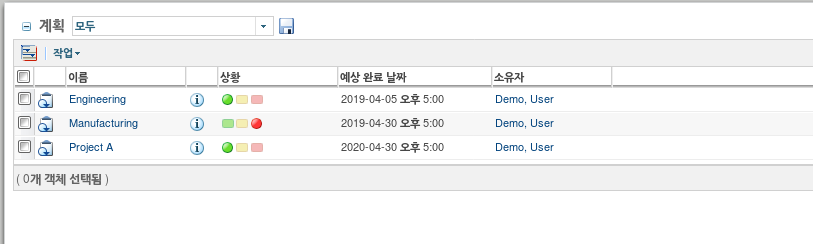
• 계획 테이블은 제품에 대한 계획 작성 사용 기본 설정이 예로 지정된 경우 제품 컨텍스트에서만 사용할 수 있습니다. • 계획이 하나만 포함된 컨텍스트에는 계획 테이블도 하나만 포함됩니다. 이 테이블에는 일정 테이블과 동일한 정보가 표시됩니다. 두 번째 계획을 작성하면 계획 테이블 링크가 자동으로 제거됩니다. |
이름 | 계획 이름입니다. 이 이름은 컨텍스트 내에서 고유해야 합니다.
| ||
계획의 정보 페이지를 엽니다. 여기서 계획 일정 테이블을 볼 수 있습니다. | |||
상황 | 계획 상태는 요주의 경로에 있는 모든 활동의 상태로부터 롤업됩니다. 자세한 내용은 프로젝트 상태 및 상황을 참조하십시오. | ||
예상 완료 날짜 | 계획의 예상 또는 예약된 완료 날짜입니다. | ||
소유자 | 계획에 대한 책임이 있는 사용자입니다. |
새 계획을 작성합니다. | |
테이블 정보를 외부 파일로 내보냅니다. | |
계획을 Gantt 차트로 봅니다. | |
자원 시간이 할당되는 방법의 그래픽 디스플레이를 봅니다. | |
계획 정보를 수정합니다. | |
Microsoft Project로 계획을 내보냅니다. | |
Microsoft Project에서 계획을 가져옵니다. | |
자동으로 계산되는 기한 또는 상황에 영향을 주는 변경을 수행한 경우 계획 일정을 업데이트합니다. Windchill 시스템 달력에 대한 변경 사항을 포함하려는 경우에도 이 작업을 사용해야 합니다. | |
자동 또는 예약된 수동 계획을 실행합니다. 수동 계획에 한하여, 이 작업은 wt.properties 파일의 com.ptc.projectmanagement.plan.startManualPlan 등록 정보에 의해 제어됩니다. 등록 정보가 true로 설정되면 상위 계획이 시작된 후 상위 계획의 하위 계획을 참조하는 하위 계획을 시작할 수 있습니다. true로 설정하면 작업을 할 수 없습니다. xconfmanager를 실행하여 등록 정보 설정을 전파합니다. 하위 계획은 상위 계획의 하위 계획을 참조할 수 있습니다. 이 하위 계획을 시작하려면 먼저 상위 계획을 시작합니다. | |
모든 계획 객체를 포함하여 계획 상태의 베이스라인을 작성합니다. | |
계획을 템플릿으로 내보냅니다. 이렇게 하면 로컬 시스템에 저장할 수 있는 ZIP 파일이 생성됩니다. | |
계획 템플릿을 저장하고 템플릿 테이블에 추가합니다. 이러한 템플릿은 조직 레벨의 계획 템플릿 보기에서 사용할 수 있습니다. |